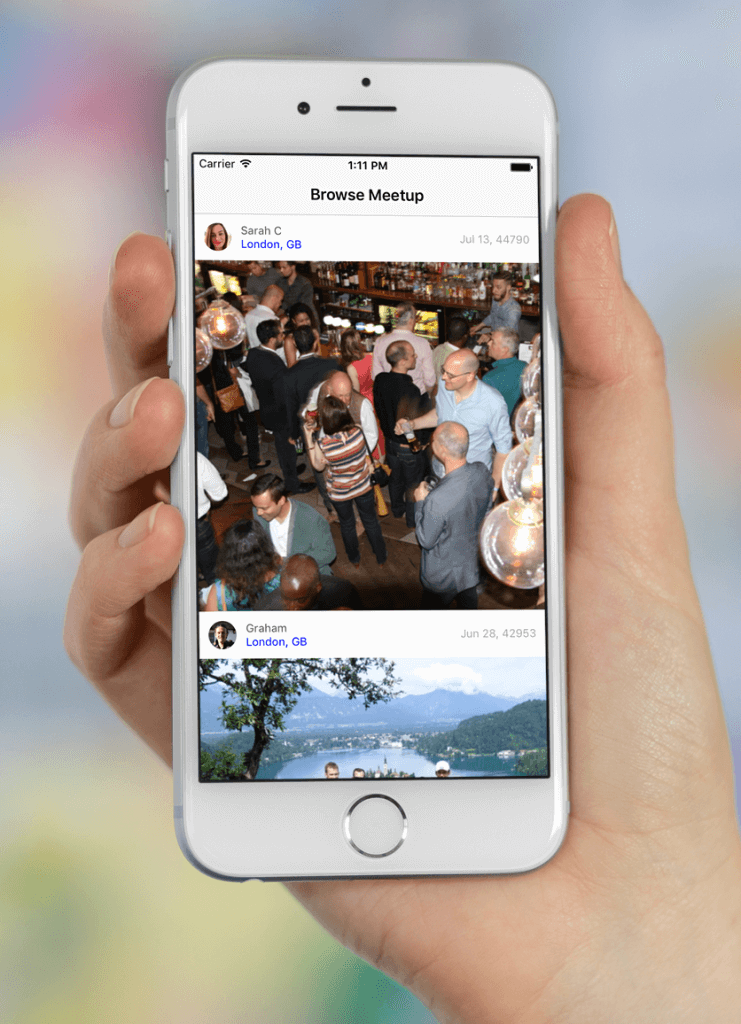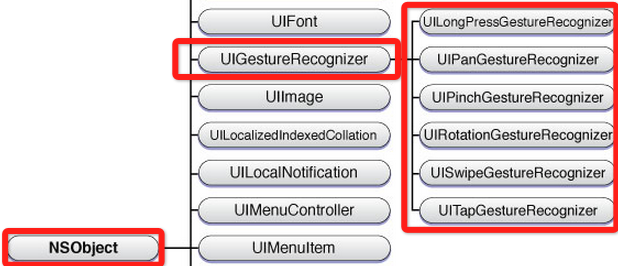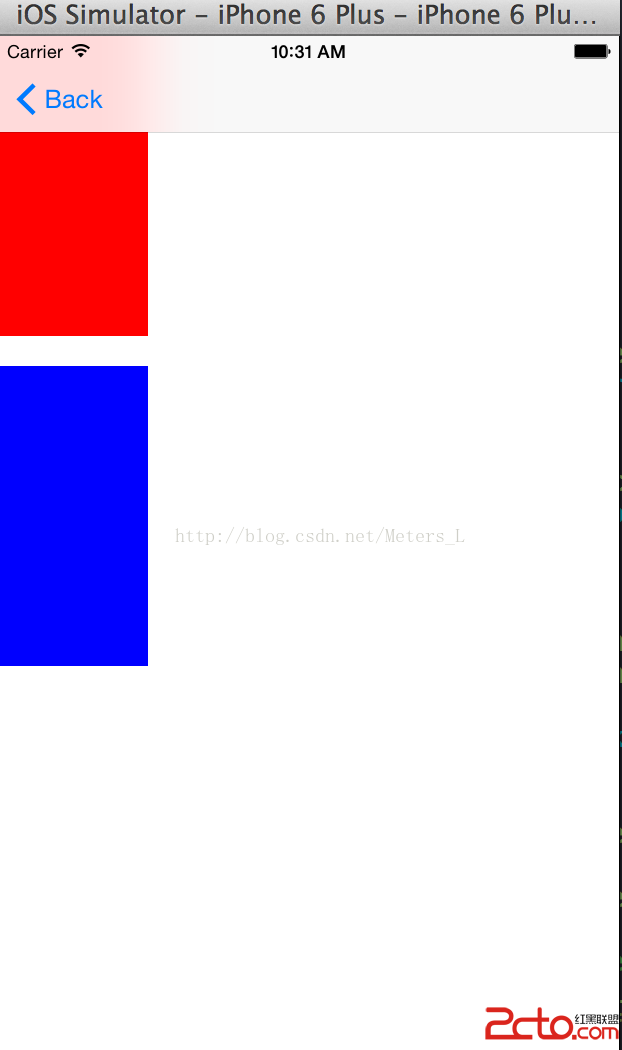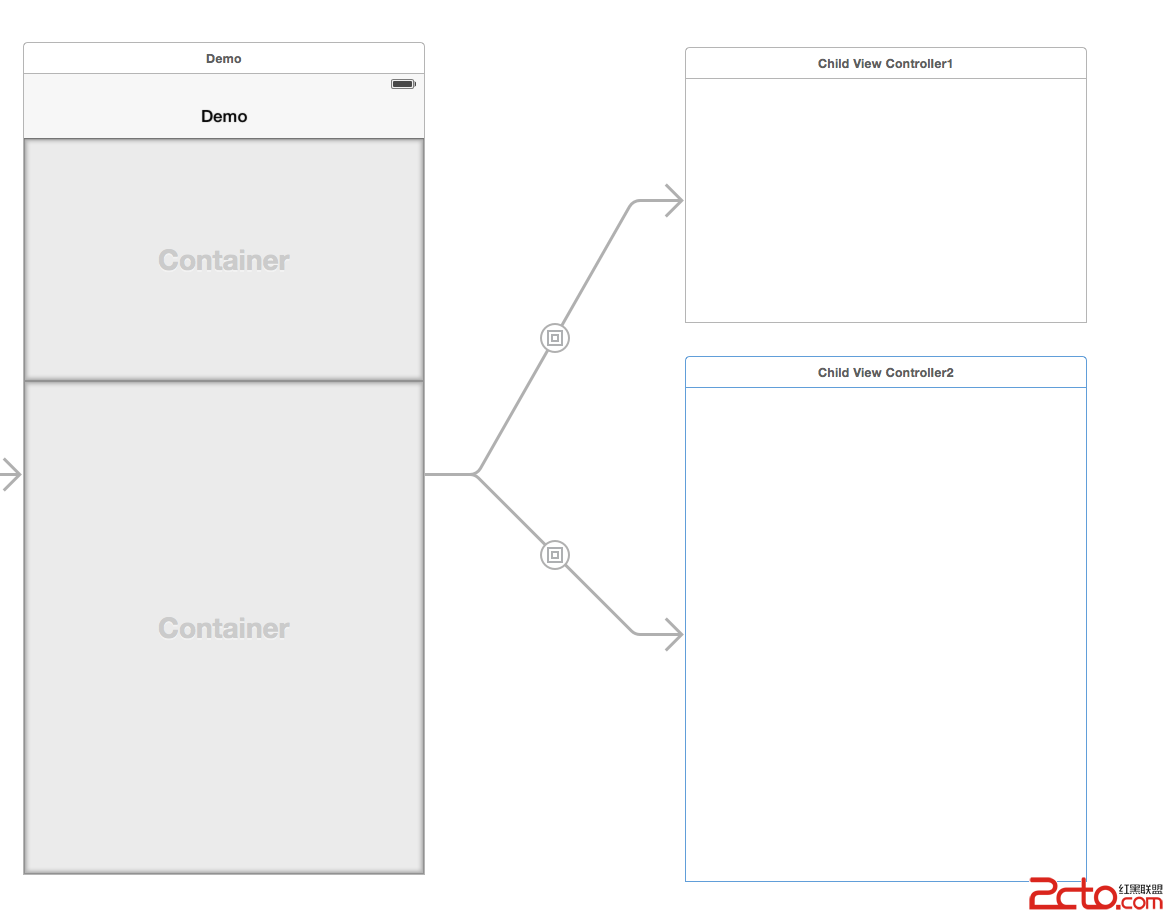IOS 打包靜態庫詳細介紹
IOS 打包靜態庫詳細介紹
一、前言
前段時間看的一本書上說:“隔著一段距離看,很多有趣的知識看起來都很唬人。”比如說這篇我要總結的“靜態庫知識”,在我初出茅廬的時候著實覺得那些後綴名為“.frameworke”、“.a”、“.dylib”的文件很神秘,很高冷。那時我雖然知道只要導入一個庫就能引用庫裡面很多封裝好的東西,但對這個“庫”究竟是什麼“鬼”,一直都是雲裡霧裡。好了廢話不多說,看下去就知道它是個什麼“鬼”。
二 、一些概念的補充
1、 什麼是庫?
所謂庫就是程序代碼的集合,是共享程序代碼的一種方式。
2、 庫的分類
根據程序代碼的開源情況,庫可以分為兩類
開源庫
源代碼是公開的,你可以看到具體實現。比如GitHub上比較出名的第三方框架AFNetworking、SDWebImage。
閉源庫
不公開源代碼,只公開調用的接口,看不到具體的實現,是一個編譯後的二進制文件。這種常見於一些公司的SDK包,比如高德地圖SDK、環信即時通訊SDK等等。而閉源庫又分為兩類:靜態庫和動態庫。本篇重點要講的便是其中的靜態庫。
3、靜態庫和動態庫的存在形式和使用區別
存在形式:
靜態庫
以".a"或者“.framework”為文件後綴名
動態庫
以".dylib"或者“.framework”為文件後綴名
使用區別:
靜態庫鏈接時會被完整的復制到可執行文件中,被多次使用就有多份拷貝。
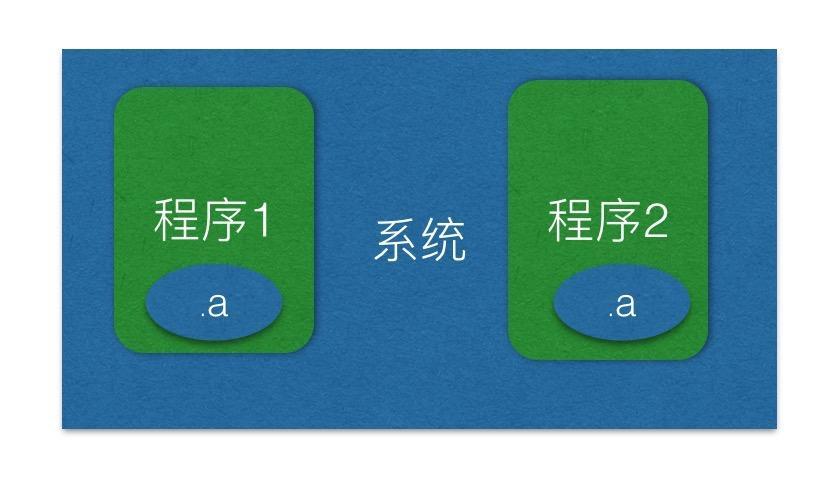
靜態庫被程序使用時
動態庫鏈接時不復制,程序運行時由系統動態加載到內存,供程序調用。而且系統只加載一次,多個程序共用,節省內存。
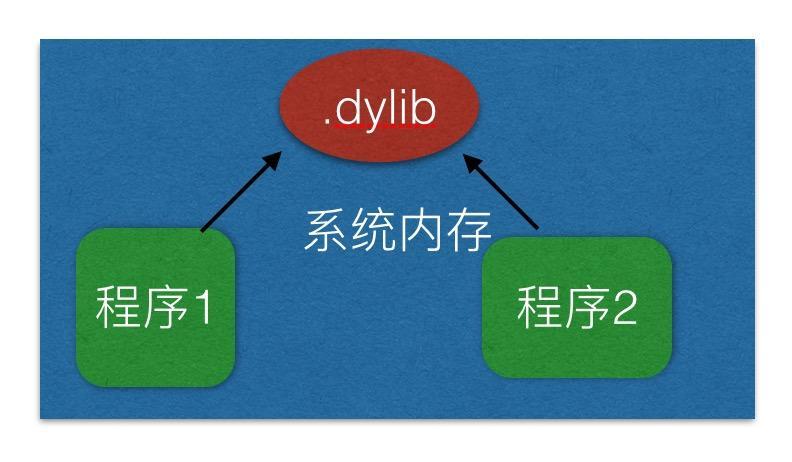
動態庫被程序使用時
4、iOS 設備的CPU架構
模擬器:
4s-5: i386
5s-7 Plus: x86_64
真機(iOS設備):
armv6: iPhone、iPhone 2、iPhone 3G、iPod Touch(第一代)、iPod Touch(第二代)
armv7: iPhone 3Gs、iPhone 4、iPhone 4s、iPad、iPad 2
armv7s: iPhone 5、iPhone 5c (靜態庫只要支持了armv7,就可以在armv7s的架構上運行)
arm64: iPhone 5s、iPhone 6、iPhone 6 Plus、iPhone 6s、iPhone 6s Plus、iPad Air、iPad Air2、iPad mini2、iPad mini3
注:真機iPhone7、iPhone7 Plus A10處理器到底是什麼架構暫時不得而知,沒查到相關資料,貌似還沒公布,但是模擬器是x86_64。
三、打包靜態庫
因為靜態庫存在兩種形式,我們先看.a靜態庫的打包
.a文件靜態庫打包
1、打開Xcode創建一個新的工程,這裡以Xcode8為例,選擇工程如下:
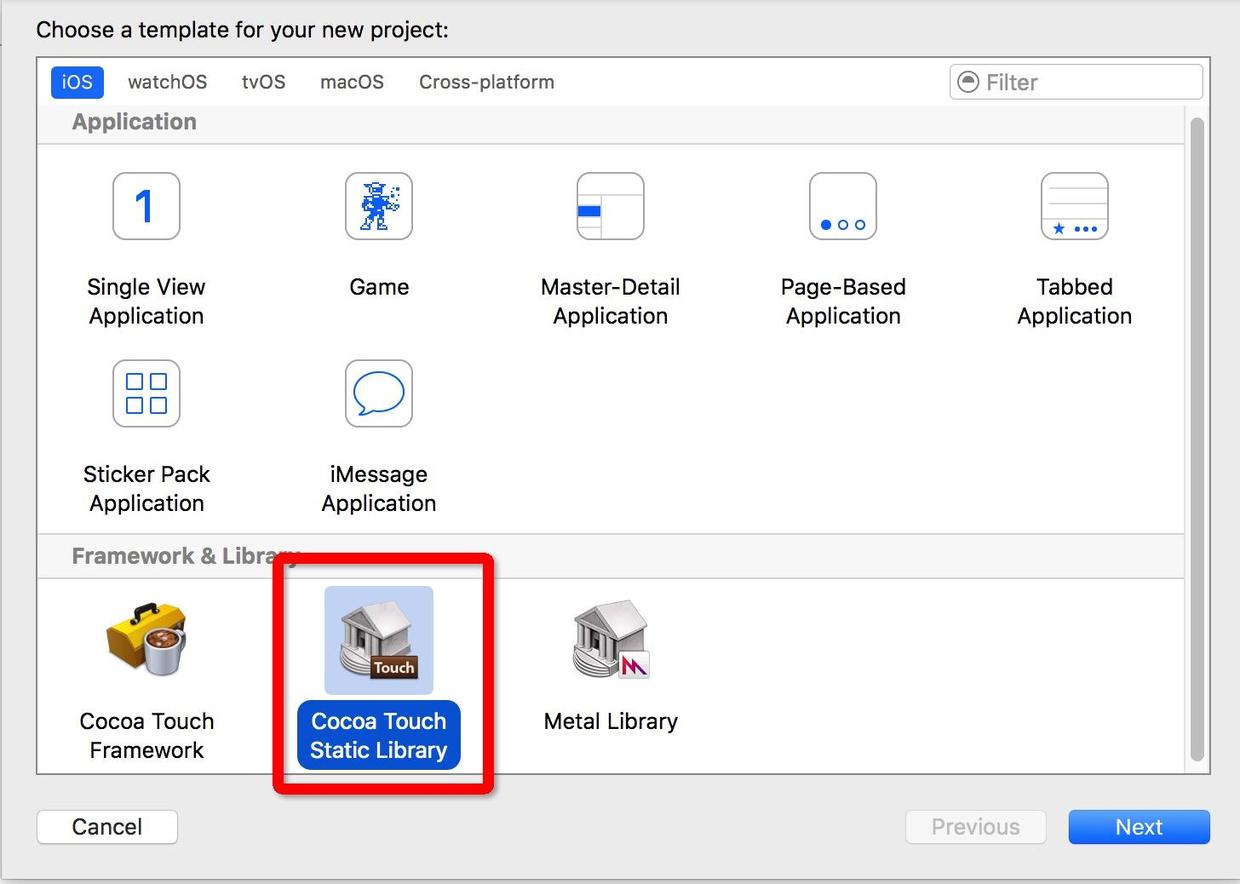
創建一個新的工程
2、創建工程完畢後,再創建一個工具類StaticLibTool,添加一個方法用於測試
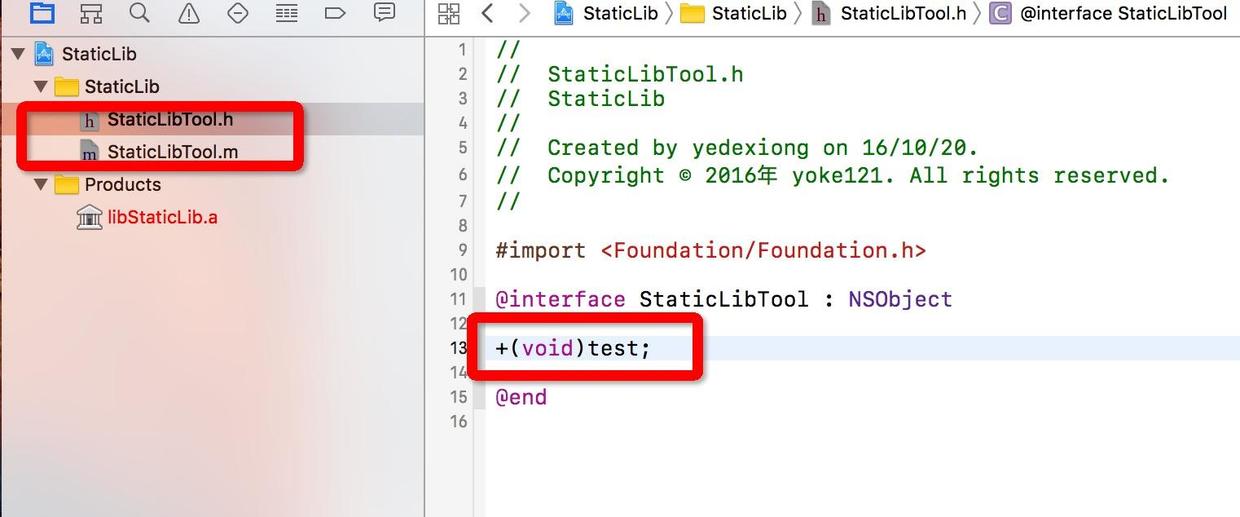
創建一個工具類,添加測試方法
StaticLibTool.m文件實現如下
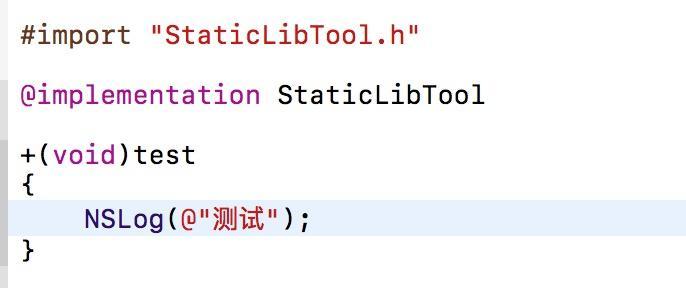
taticLibTool.m文件實現
3、運行工程進行打包
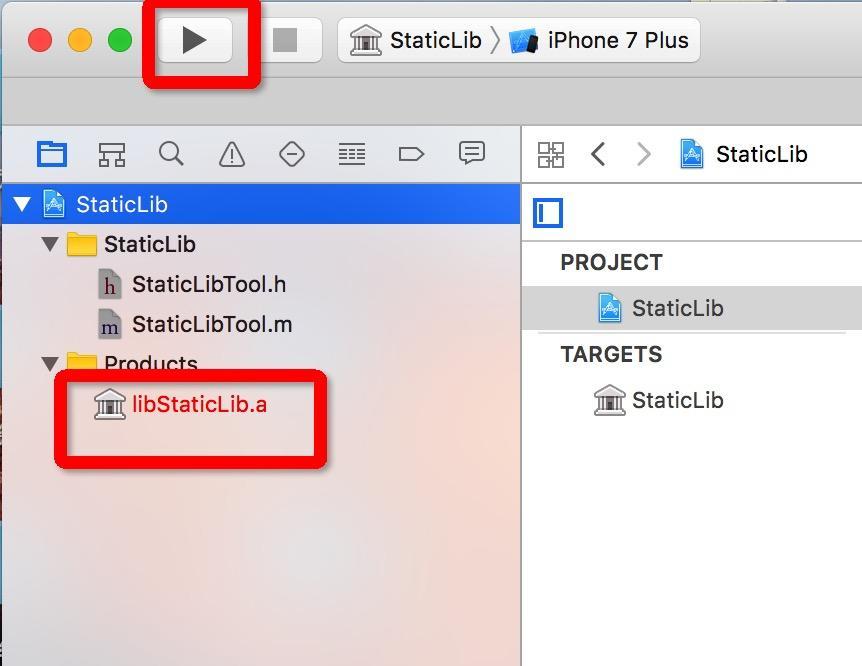
運行工程打包
運行完畢後,我們會看到工程中Products文件夾下的libStaticLib.a文件由紅色變成了黑色。右鍵show in finder可以在其目錄下找到它。這就是我們打包好的.a靜態文件了。

打包好的.a靜態文件
但是這樣就完了嗎?當然沒有,我們知道靜態庫存在的最大意義是隱藏代碼的具體實現,但是這也隱藏的太徹底了,總要公開些接口或者頭文件供人調用吧。
4、公開接口頭文件
targets->Build Phases->Copy Files->"+"你需要公開的頭文件
這裡我們把新建的測試類StaticLibTool.h公開
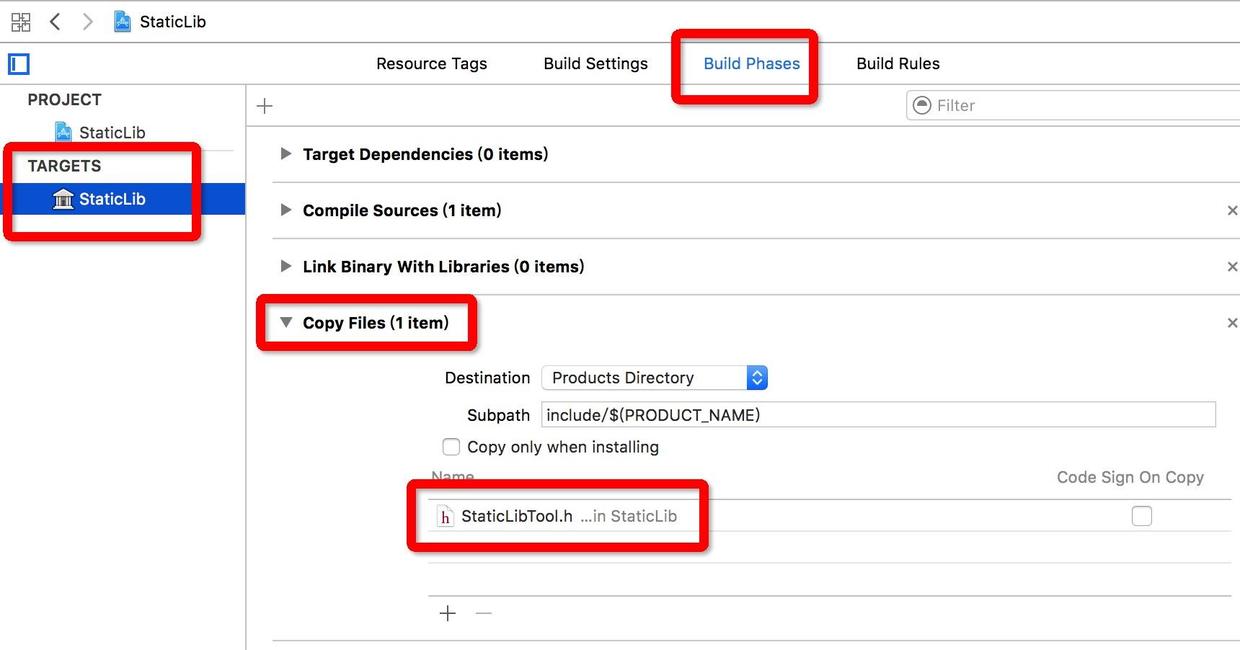
公開接口頭文件
公開頭文件後,我們再按上述1、2、3流程重新運行打包,我們會得到一個頭文件和一個.a靜態庫(如下圖),而這正是我們所需要的。
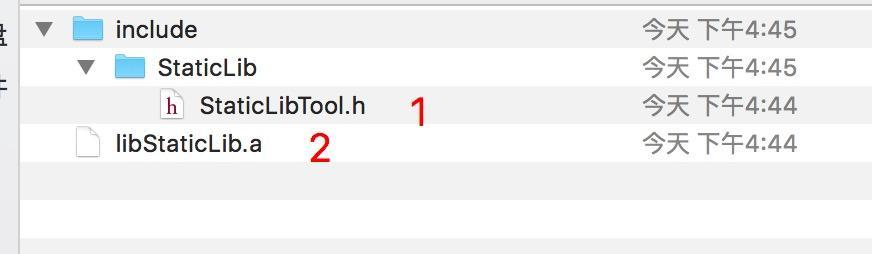
重新運行打包
5、新建一個可運行的工程,把這兩個打包好的文件拖入項目測試
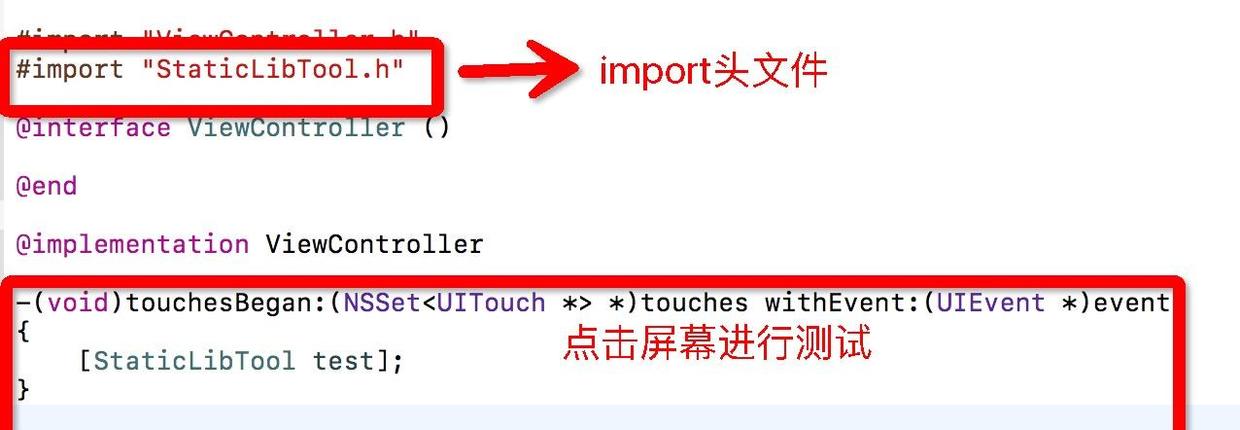
測試
選擇Iphone7模擬器運行,程序正常運行,點擊模擬器屏幕,打印日志如下:
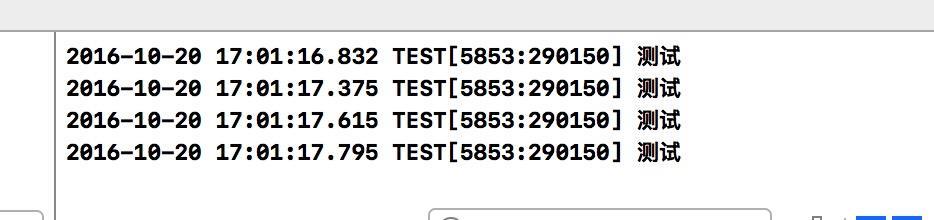
日志輸出
我們可以看到輸出沒有問題,打包.a靜態庫大功告成。
但是,別高興的太早。當我把模擬器切換成Iphone5運行時,編譯直接不通過,報錯如下:
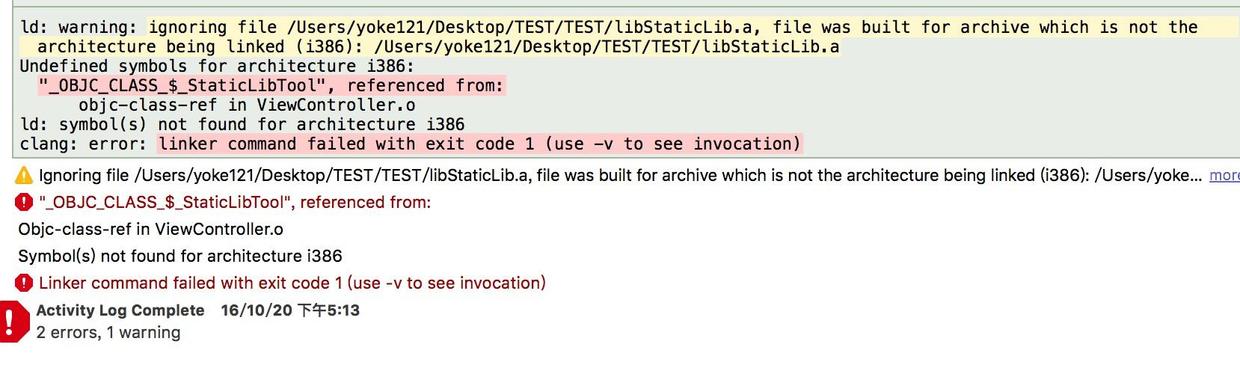
iPhone 5模擬器運行時的編譯錯誤
上圖“Undefined symbols for architecture i386”是什麼意思呢?意思是我們的libStaticLib.a靜態庫不支持i386架構。那i386又是什麼鬼?不清楚的可以拉上去看“iOS 設備的CPU架構”,這裡就不多做解釋了。
iPhone 5模擬器正好是i386架構,而我們打包的靜態庫不支持。但是iPhone 7模擬器運行卻沒有問題,這說明我們打包的靜態庫正好支持iPhone 7模擬器 的cpu架構 x86_64。如何查看靜態庫所支持的架構,請看下一步。
6、終端查看靜態庫所支持的架構
終端->cd進入庫文件路徑->lipo -info 庫名
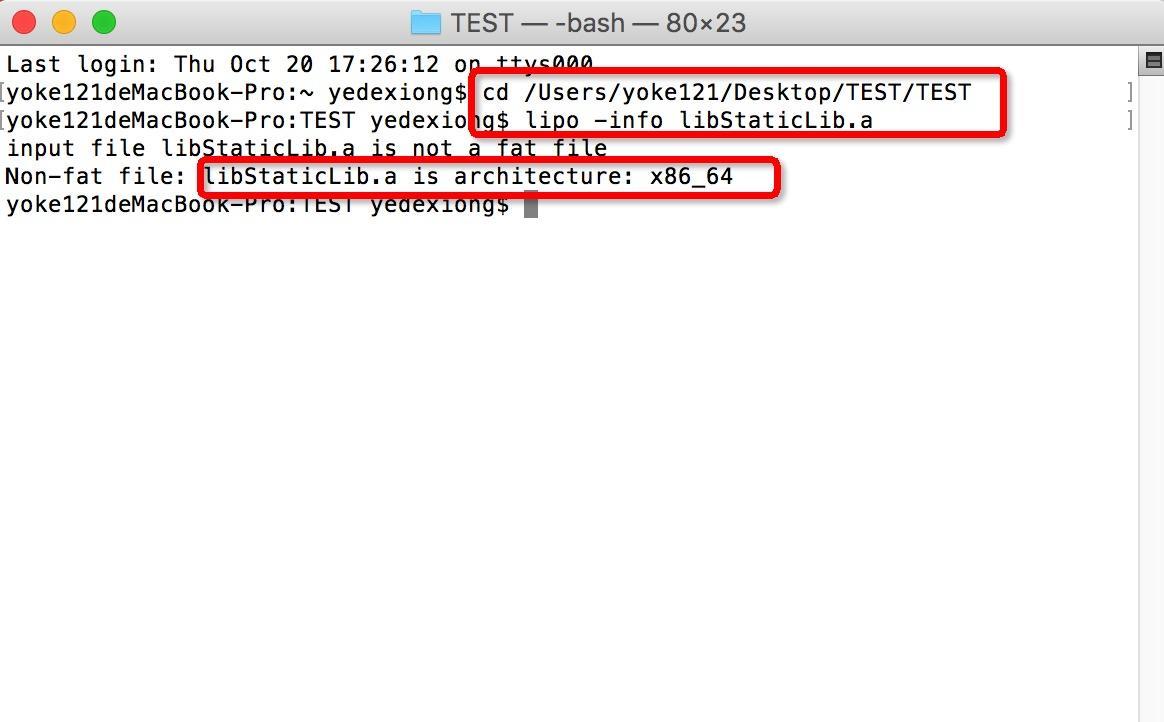
終端查看靜態庫所支持的架構
上圖可以看到,我們的靜態庫僅支持x86_64架構,也就是說此靜態庫只可運行在iphone5s-iphone7plus之間的模擬器設備。所以剛才我們運行iphone5模擬器時,編譯會報錯。
到這裡就可以進一步解釋下,打包靜態庫時,你用什麼模擬器運行,打包出來的靜態庫就支持什麼模擬器的架構,而剛才我打包時是用iPhone7運行,所以僅支持架構x86_64。那麼這就太麻煩了,可以打包一個靜態庫支持多種架構的模擬器嗎?答案是肯定的,請看下一步。
7、設置適配所有模擬器架構
project -> buildSeting -> Build Active Architecture Only 設為NO
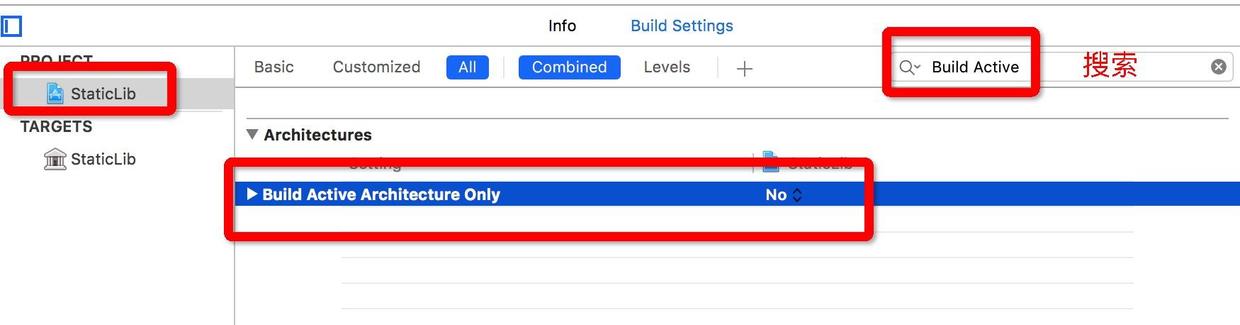
設置適配所有模擬器架構
設置完成後,我們重新運行打包靜態庫文件(這時你可隨便選一個模擬器),按照上述第6步終端查看其支持的架構,我們可以看到終端輸出的結果是同時支持 i386和x86_64,這也就意味著同時支持所有模擬器。
到這裡打包.a靜態庫已經告一段落,但是按上述流程打包的只能在模擬器上跑,真機是不能運行的,因為ios真機設備跟模擬器的架構又不一樣(怎麼不一樣自己拉上去看),所以還沒完(我也不想啊 ),請看下一步
8、打包支持真機架構的靜態庫
所有流程都跟上面的一樣,只是我們運行打包時要選擇真機運行,如下圖你可以選擇自己插上去的真機,也可以選擇Generic ios Devices。當然不要忘記了設置支持所有真機機型架構: Build Active Architecture Only 設為NO。

打包支持真機架構的靜態庫
我們可以看下打包出來的終端查看結果如下:
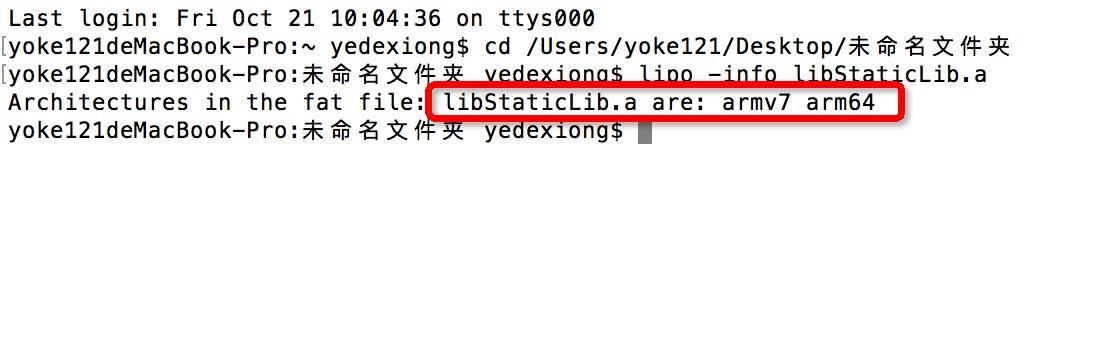
終端輸出結果
上圖可以看到同時支持armv7和arm64,也就是支持所有ios設備。好了到此打包.a靜態庫算是告一段落。
.frameworke文件靜態庫打包
1、依然Xcode創建一個新的工程FrameworkeLib,選擇工程如下:
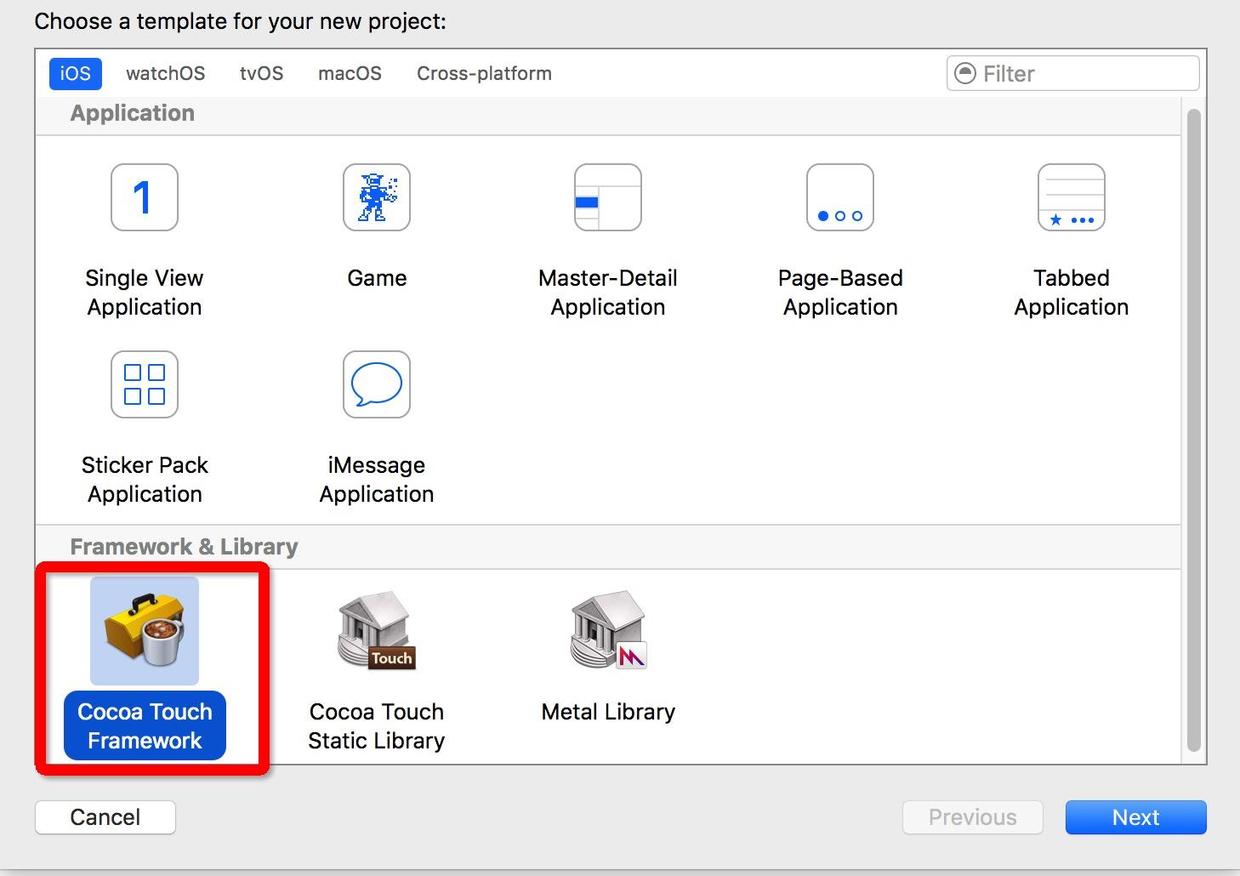
創建一個新的工程
創建完成後我們可以看到,工程本身自帶一個FrameworkeLib.h文件,這是類似一個主頭文件一樣的東西
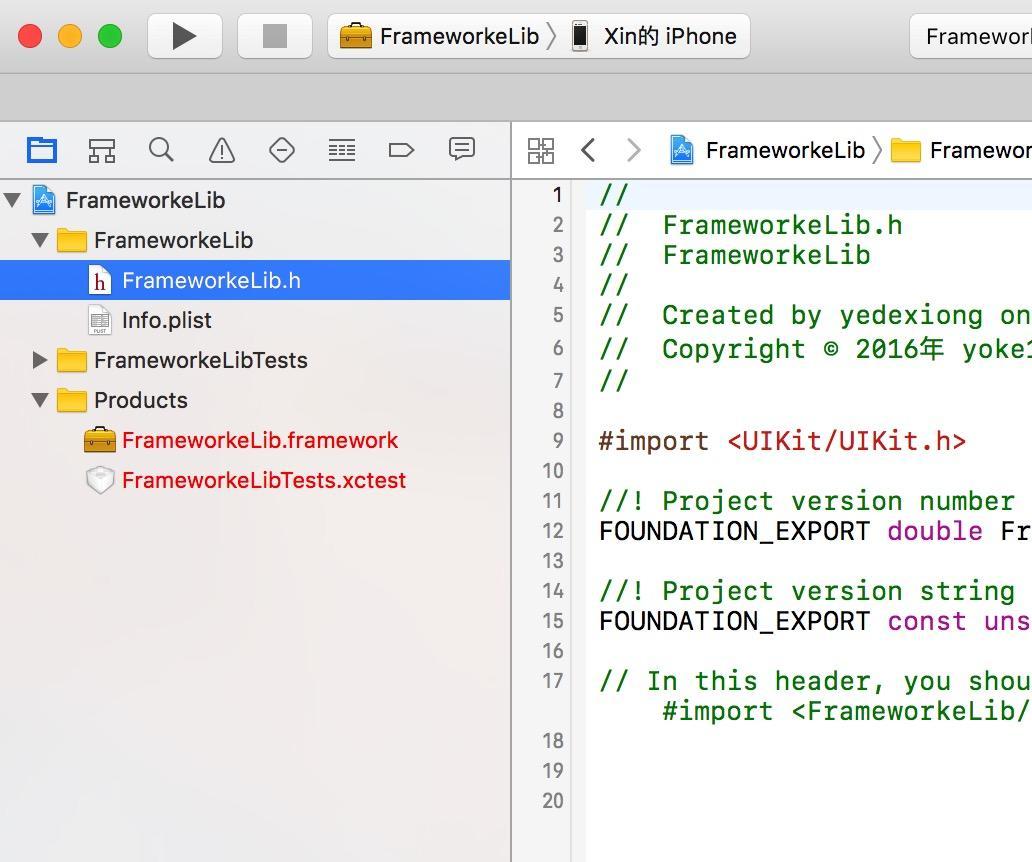
FrameworkeLib.h文件
2、創建需要測試的類,為了方便我把上述打包.a的測試類StaticLibTool直接拖來使用。
3、設置支持所有模擬器架構或真機架構(和打包.a第7步驟一樣)
4、公開頭文件
target-Build Phases - Headers -把需要公開的頭文件從project拖入Public
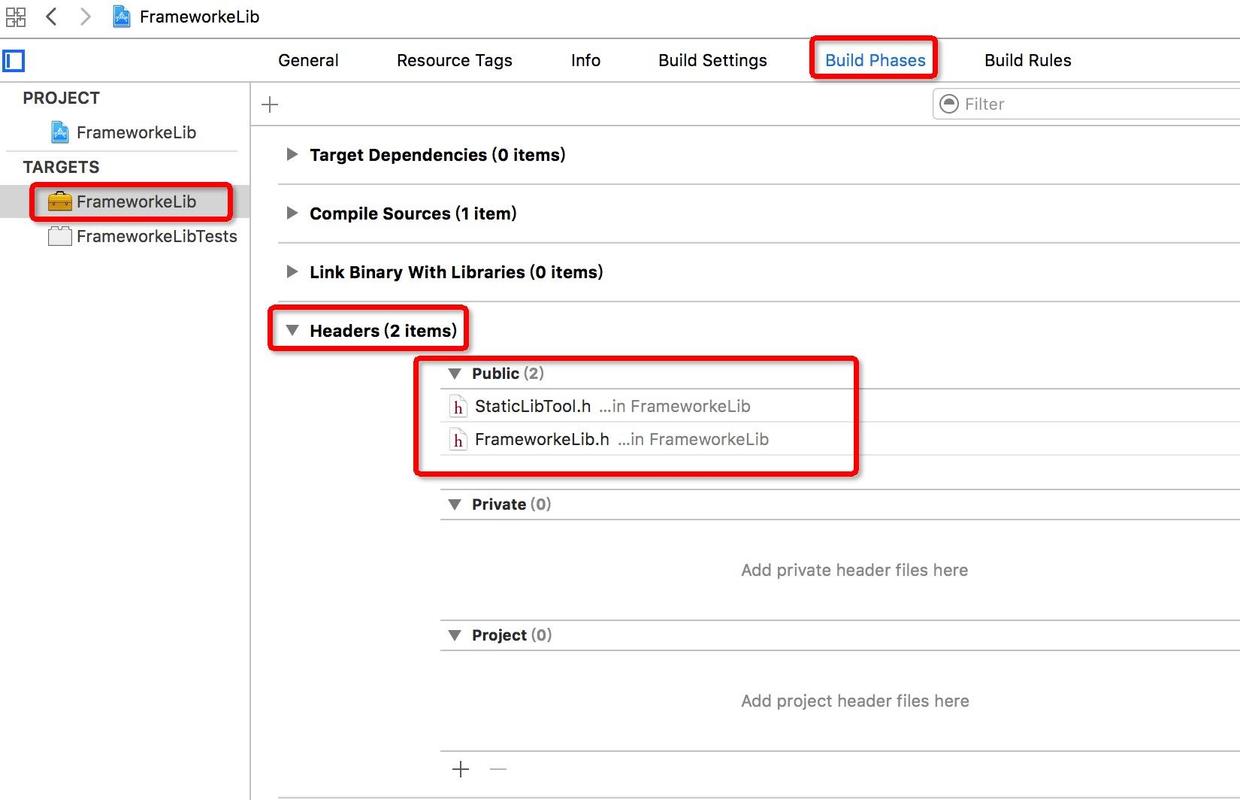
暴露頭文件
5、設置打包的是靜態庫。因為動態庫也可以是以framework形式存在,所以需要設置,否則默認打出來的是動態庫
target->BuildSetting ->搜索關鍵字mach->Mach-o Type 設為Static Library(這個默認選項是動態的)
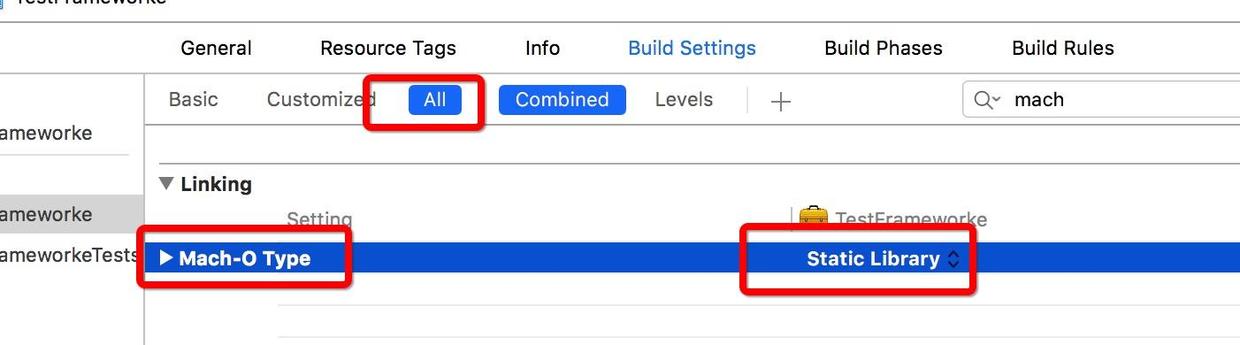
設置打包的是靜態庫
6、選中真機或模擬器運行設備打包(與打包.a一樣),完成後Products文件夾下的FrameworkeLib.framework文件由紅色變成了黑色,右鍵show in finder 顯示如下:
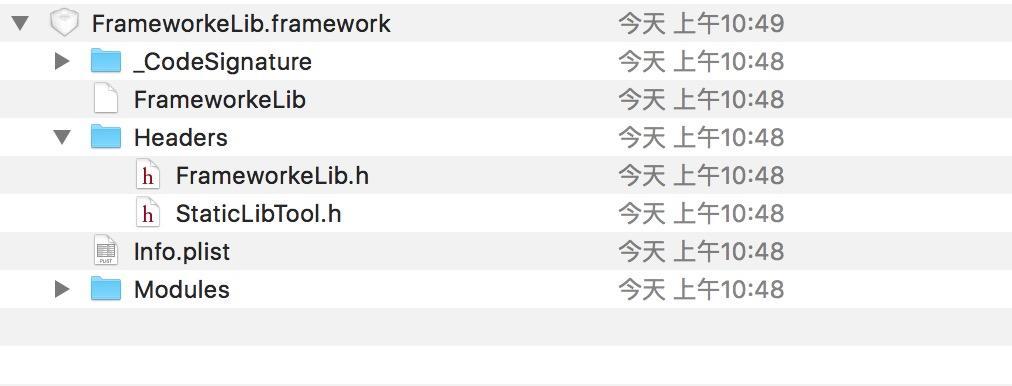
打包結果
FrameworkeLib.framework拖入項目便可直接使用,這裡就不再進行測試了。此外還要補充的一點是,打包靜態庫的時候還需注意打包的是測試版(Debug)還是發布版(Release),這個根據你自己的需求決定,而如何進行設置請下一步驟。
7、設置打包靜態庫的測試版和發布版(.a和.frameworke)
product -> scheme -> Edit scheme -> Run->選擇Debug或Release
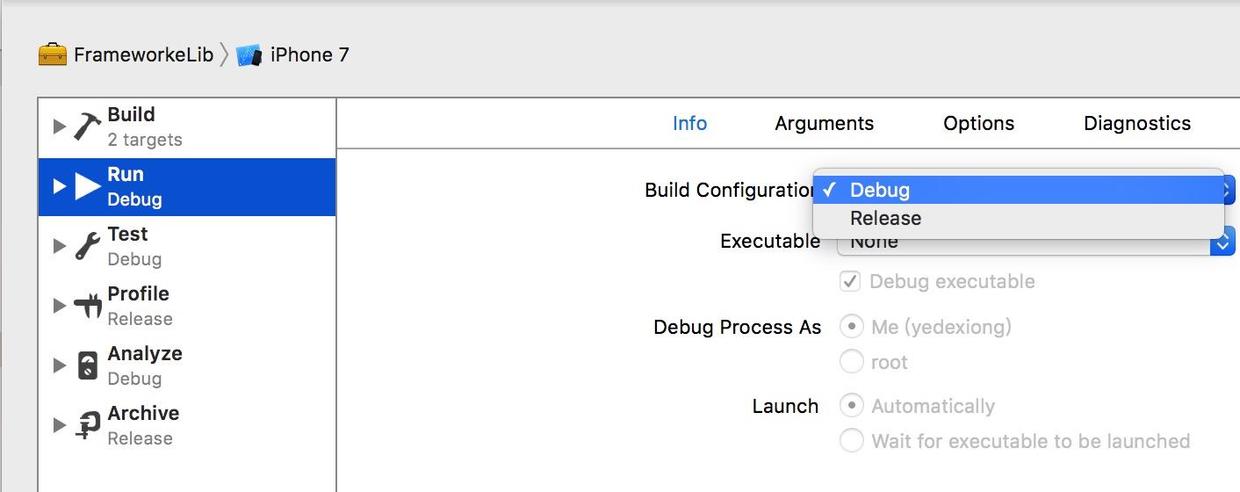
設置版本
感謝閱讀,希望能幫助到大家,謝謝大家對本站的支持!